Laptopurile, tastaturile și dispozitivele indicatoare sunt toate,implicit, configurat pentru a fi folosit de persoanele care sunt drepte. Dacă sunteți stângaci, va trebui să cumpărați un laptop construit pentru dvs. și nu toate modelele pot fi disponibile în configurația respectivă. Problema nu se oprește însă cu laptopurile. Un mouse și un touchpad sunt de asemenea configurate astfel încât butonul din stânga să fie butonul principal al mouse-ului, iar butonul din dreapta să fie cel secundar.
ALERTA SPOILER: Derulați în jos și urmăriți tutorialul video la sfârșitul acestui articol.
Vestea bună este că nu este necesar să obțineți un nou mouse pentru a schimba butonul principal al mouse-ului. Îl puteți schimba din Windows. Există o setare dedicată.
Schimbă butonul principal al mouse-ului
Deschideți aplicația Setări și accesați grupul de setări pentru dispozitive. Selectați fila mouse și deschideți meniul vertical „Selectați butonul principal”. Selectați Dreapta în loc de opțiunea implicită Stânga.

Schimbarea are efect imediat. Dacă ați făcut clic stânga după efectuarea acestei modificări, butonul stânga al mouse-ului va deschide acum meniul pe care l-a făcut butonul din dreapta. De asemenea, butonul din dreapta va selecta elemente, iar atunci când faceți dublu clic, va deschide foldere, fișiere și va executa aplicații.
Această modificare va afecta și butoanele de pe telefonul dvs.trackpad. Nu există nicio setare separată pentru butoanele trackpad-ului. Modificarea pe care o faceți în fila Mouse va controla și butoanele de pe touchpad. Nu toate touchpad-urile au butoane dedicate dreapta și stânga Unele pot fi făcute clic numai pentru a executa clicul stâng și clicul dreapta este simulat prin atingerea dublă a tastaturii tactile. Această modificare va avea, de asemenea, un touchpad conceput să funcționeze astfel.
Există, foarte probabil, aplicații care pot schimba și butonul principal al mouse-ului, însă este mai bine să utilizați opțiunea încorporată, deoarece toate aplicațiile vor răspunde la aceasta.
Dacă, dintr-un anumit motiv, nu vedeți acest dropdownîn fila Mouse, derulați în jos în aceeași filă și faceți clic pe „Opțiuni suplimentare pentru mouse”. Aceasta va deschide fereastra cu setările mouse-ului pe care le are Panoul de control.
Fereastra Proprietăți de mouse are o filă Butoanecare ar trebui să aibă o opțiune numită „Comutați butoanele primare și secundare”. Selectați-l și va schimba funcția butonului din stânga cu cea a butonului drept.
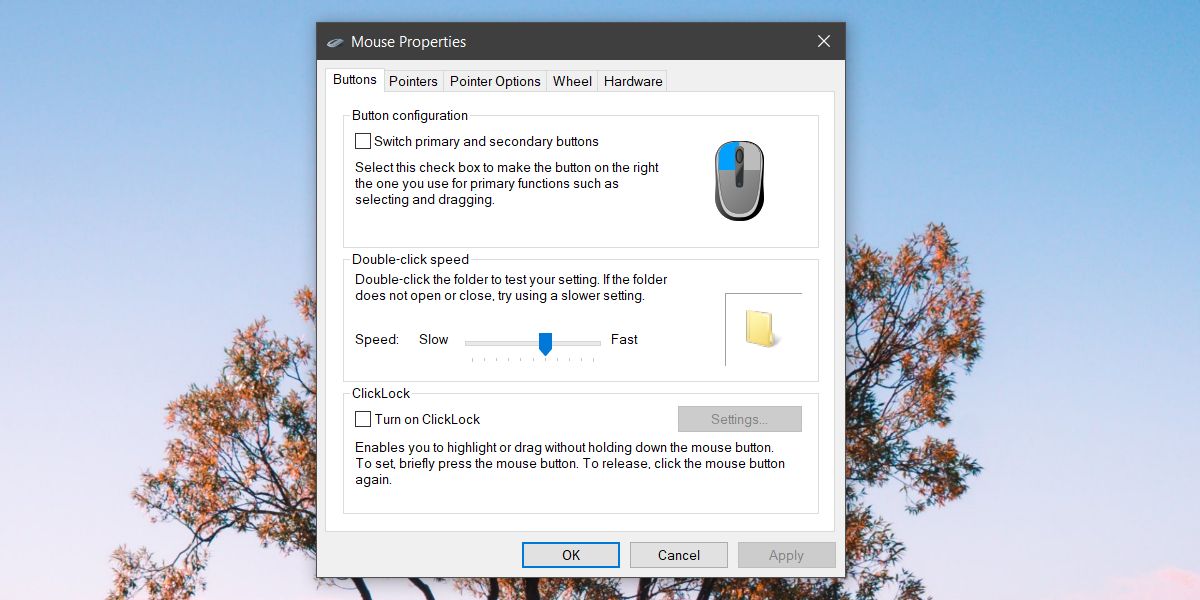
Windows 10 vă permite, de asemenea, să schimbați derulareadirecția roții mouse-ului, dar nu există nicio modalitate de a schimba ceea ce face clicul pe roată. Dacă utilizați exclusiv un touchpad și nu un mouse, ar trebui să analizați ce puteți face cu diferite gesturi.












Comentarii